Excel自动统计某指定字符或关键字词出现的次数
1、选中待统计的单元格范围。
通过鼠标拖选或者Ctrl键选中待统计的单元格范围,如果需要统计某指定字符串或关键字词出现次数的单元格范围很简单,也可以直接在下一步“COUNTIF函数”中手动输入第一个参数。
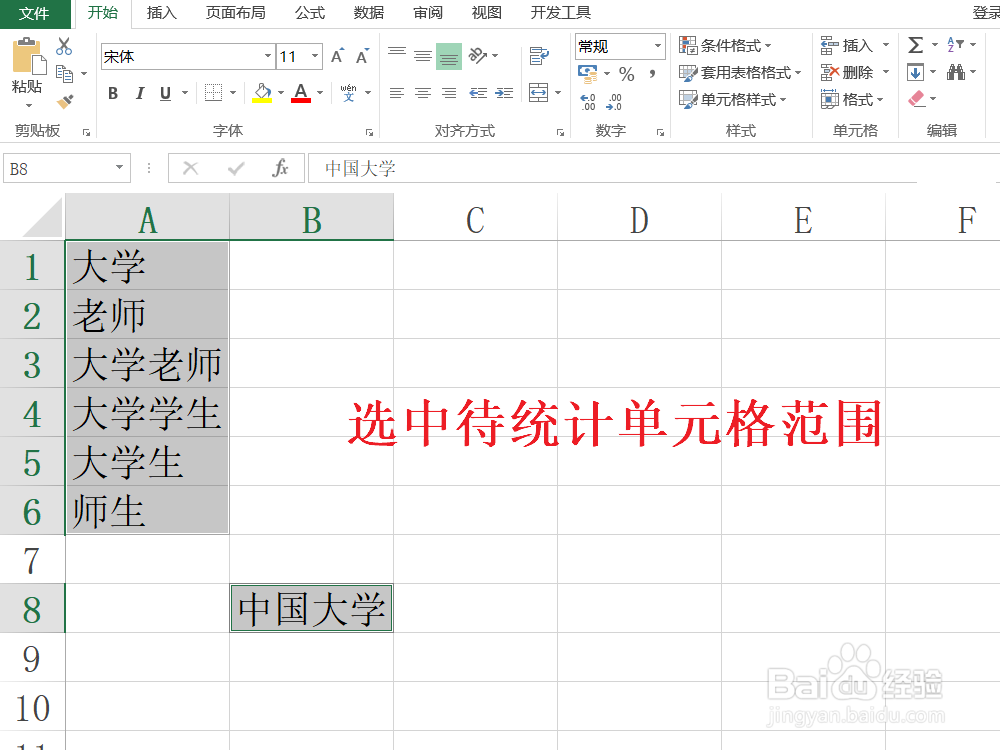
2、严格等于匹配。
通过“=COUNTIF(A1:A6,"大学")”函数表达式可以做“严格等于”匹配,会匹配到跟查询字符串完全一致的单元格个数。
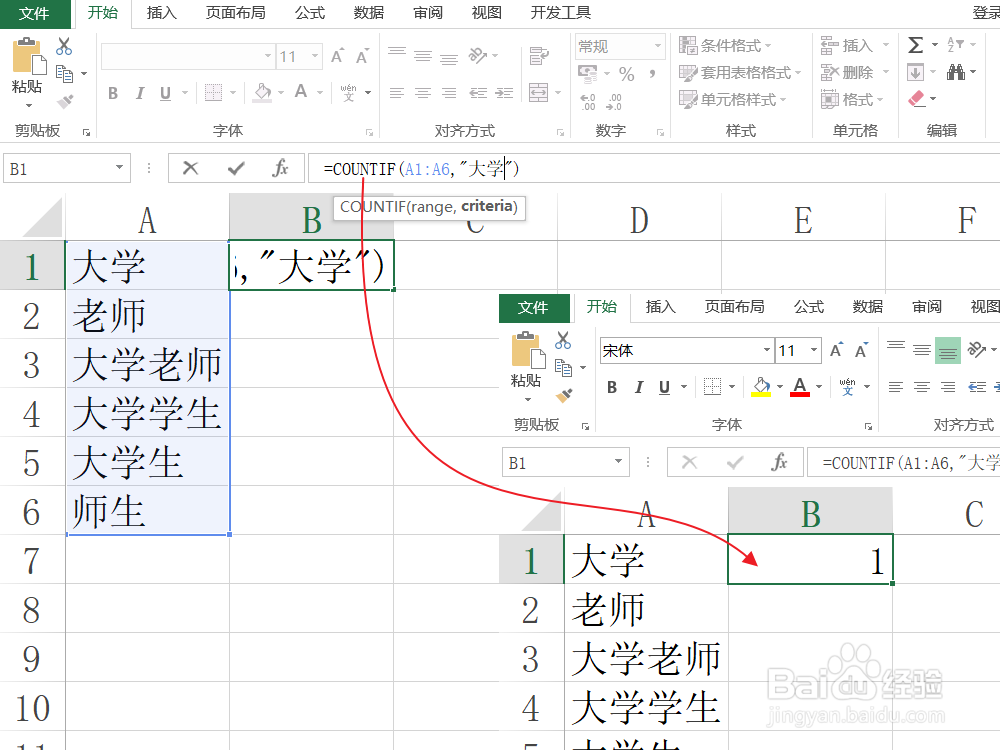
3、包含匹配。
通过“=COUNTIF(A1:A6,"*大学*")”函数表达式可以做“包含”匹配,会匹配到只要包含所查询字符串的单元格个数。
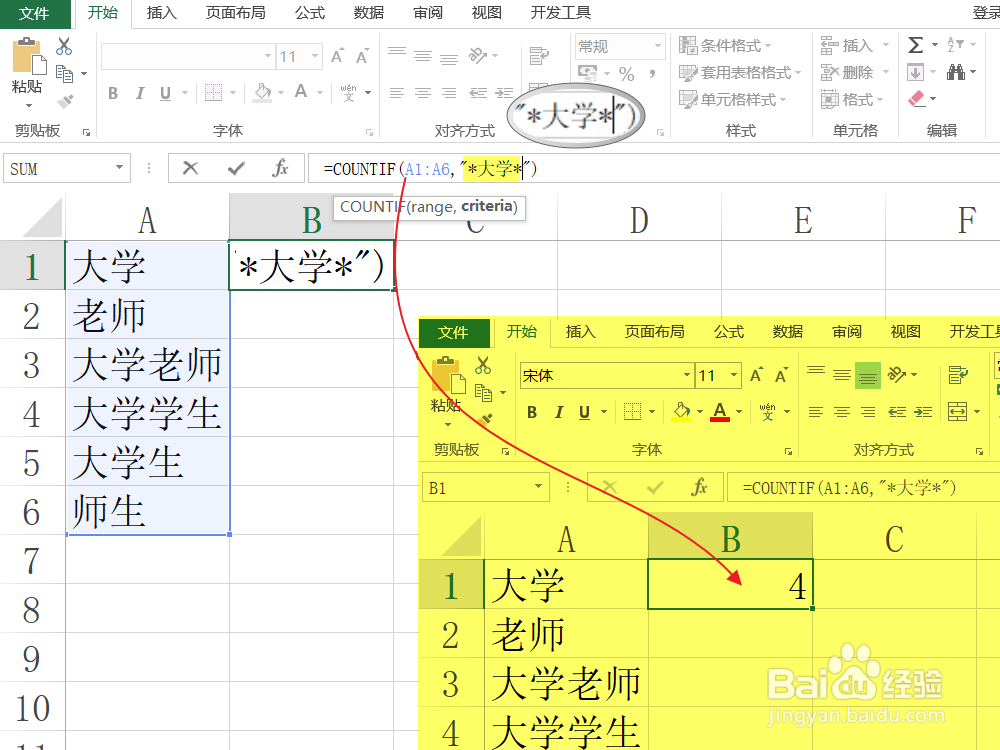
4、自动监测是否包含指定字符或关键字词。
①首先对第一个单元格监测是否包含指定字符串或关键字词,函数表达式为“=COUNTIF(A1,"*大学*")”;
②拖拽实现对所有待统计单元格的自动监测。
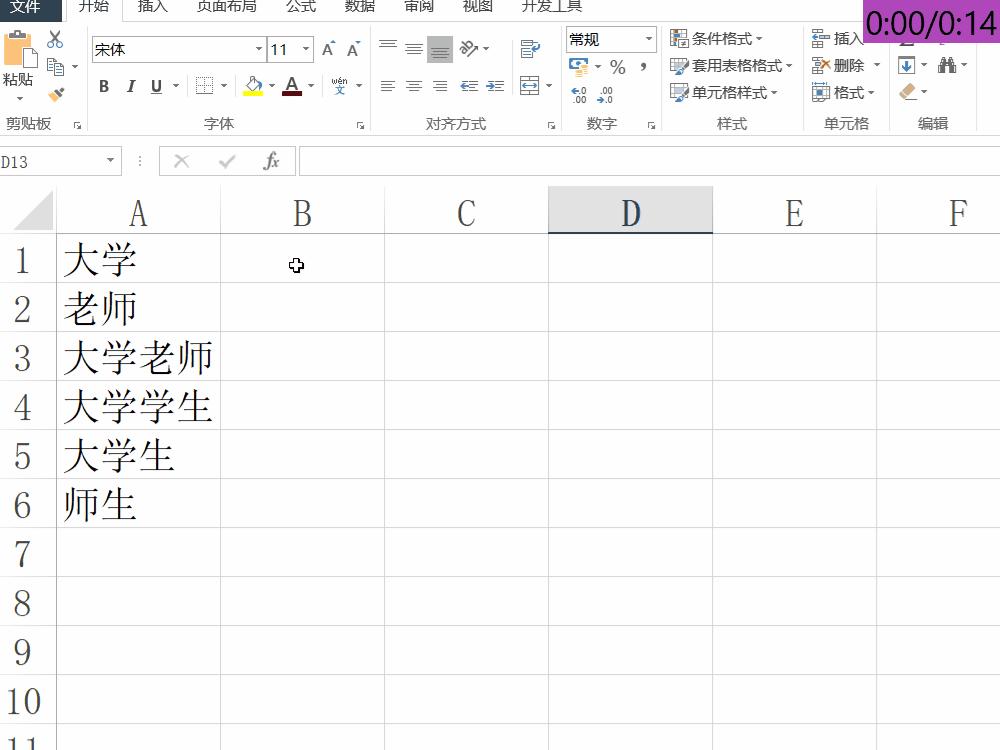
5、替换查询到的指定字符串或关键字词。
①通过“=SUBSTITUTE(A1,"大学","College")”替换第一个单元格的内容;
②拖动实现对所有单元格的自动替换。
更多Excel问题,参考如下教程:
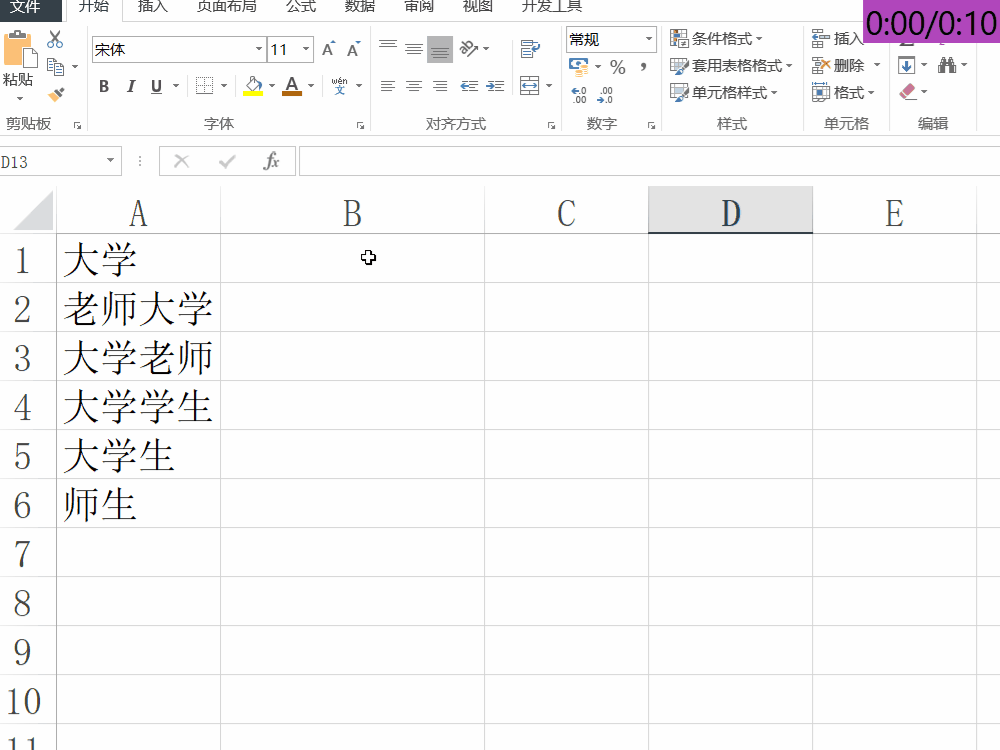
声明:本网站引用、摘录或转载内容仅供网站访问者交流或参考,不代表本站立场,如存在版权或非法内容,请联系站长删除,联系邮箱:site.kefu@qq.com。
阅读量:164
阅读量:86
阅读量:170
阅读量:119
阅读量:57